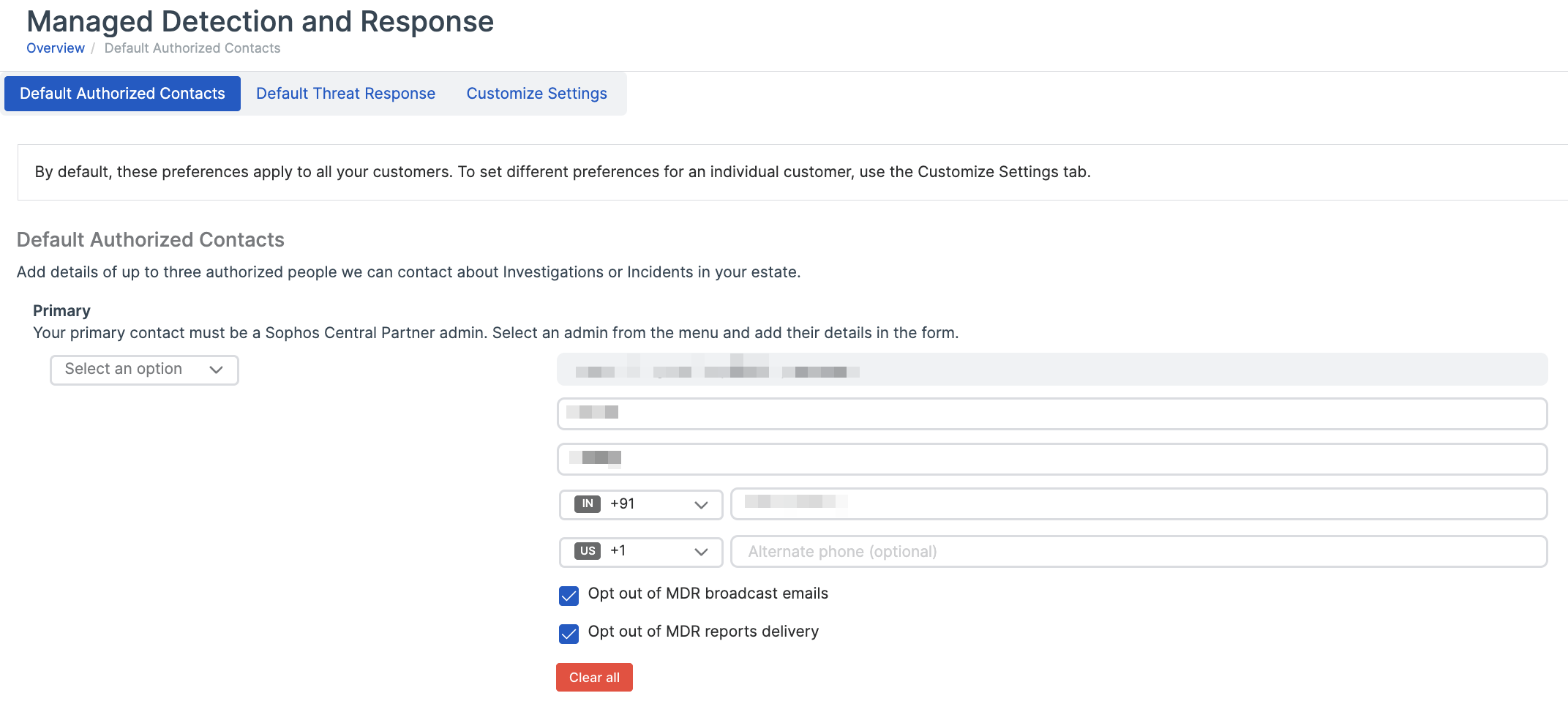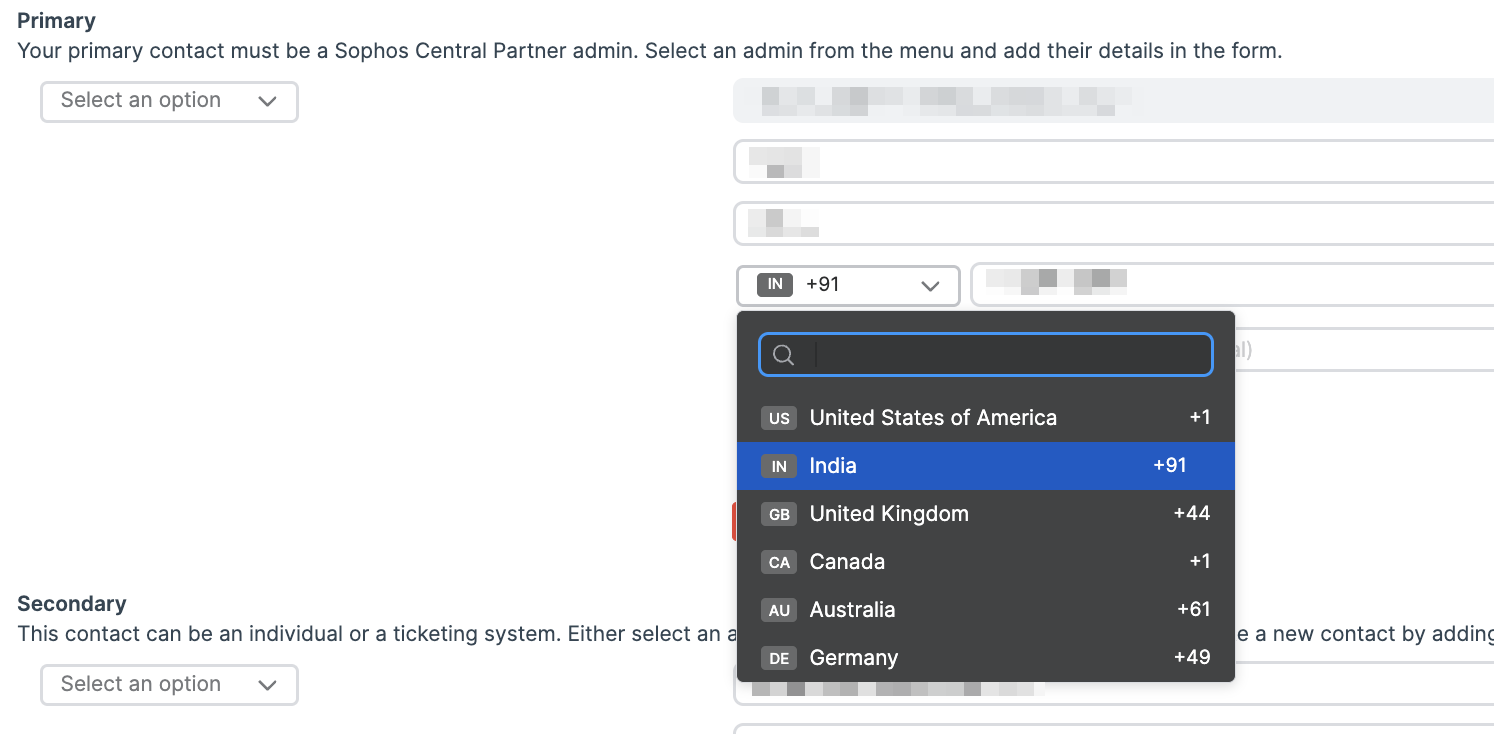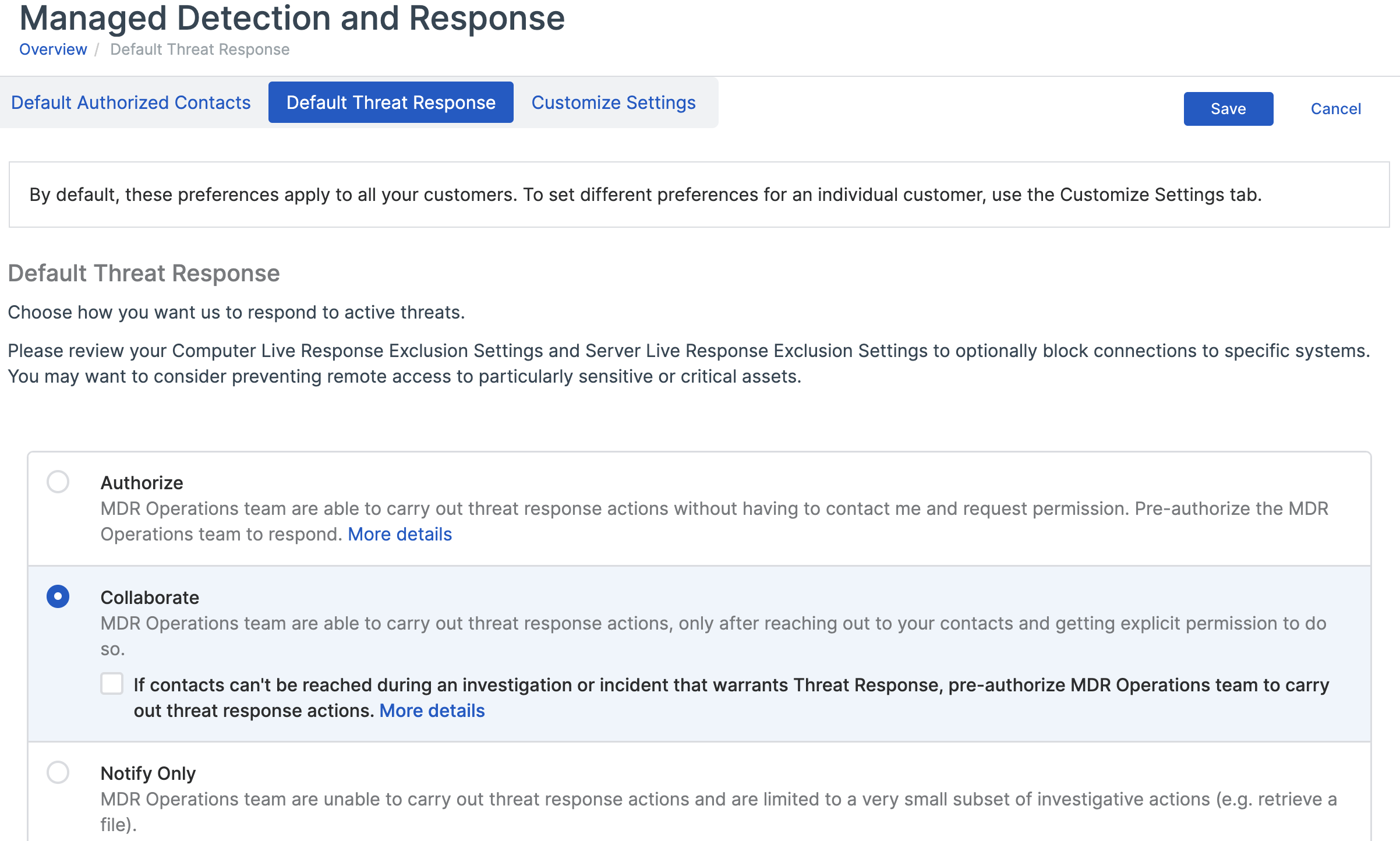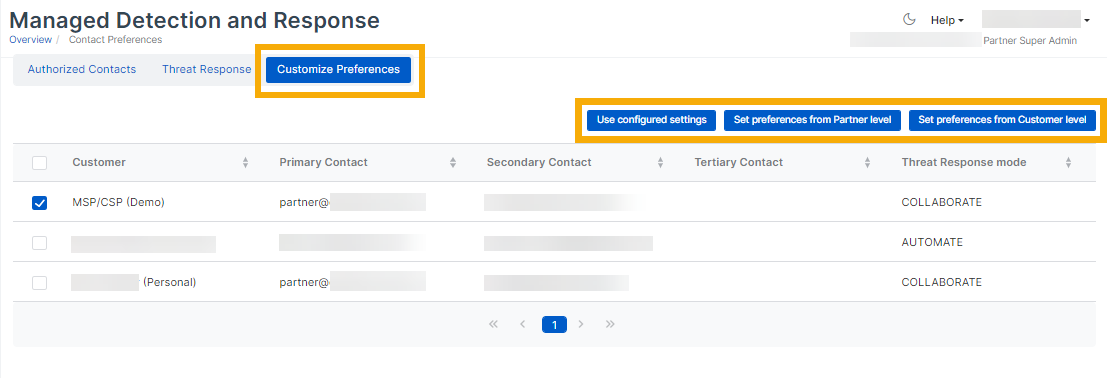MDR 設定
為您的受管客戶設定 Managed Detection and Response (MDR)。
MDR 是一項可警示威脅並協助您解決問題的服務。
本頁說明如何設定 MDR。
注意
如果您是第一次設定 MDR,必須先確認已在客戶的電腦上安裝 Sophos 端點防護軟體。請參閱 安裝程式。
輸入 MDR 設定
預設情況下,您的設定適用於所有現有客戶和新客戶。如有需要,您也可以為特定客戶自訂設定。
若要設定或編輯 MDR 設定,請依下列步驟操作:
- 設定授權聯絡人。
- 設定威脅因應方式。
設定授權聯絡人。
輸入將接收 MDR 通知並與 MDR 團隊合作處理威脅的管理員聯絡資訊。如果發現主動威脅,我們會依序聯絡這些聯絡人,直到取得回應為止。
在設定其他 MDR 項目之前,您必須先設定至少一位聯絡人。
限制條件
- 您只能為您所管理的 MSP 客戶,在 MDR 設定中新增合作夥伴資訊。
- 若是購買固定授權的客戶,則必須由本機的超級管理員作為主要聯絡人。
若要設定授權聯絡人,請依下列步驟操作:
- 前往 我的產品 > MDR。
- 按一下 設定。
-
選取 預設授權聯絡人 索引標籤。
-
在主要下,從下拉選單中選擇您的Sophos Central合作夥伴超級管理員之一。
-
輸入管理員的連絡人詳細資料。
注意
如果您的現有授權的 MDR 聯絡人在其電話號碼中具有國家代碼,則電話號碼欄位將默認顯示該代碼。如果聯絡人的號碼沒有國家代碼,MDR 設定頁面上的訊息會提示他們新增一個。
如果您不希望該管理員透過電子郵件接收 MDR 報告或廣播通知,請勾選「取消訂閱」核取方塊。
-
如有需要,您也可以設定 次要聯絡人 與 第三聯絡人,並輸入其詳細資料。
系統至少需要一位 主要聯絡人。我們建議您設定多位聯絡人,以防主要聯絡人無法聯繫時,MDR 營運團隊仍能與您聯絡。
-
按一下 儲存。
設定威脅回應方式
請依下列方式指定我們處理主動威脅的方式:
- 前往 我的產品 > MDR。
- 按一下 設定。
-
取 預設威脅回應 索引標籤,然後選擇下列其中一種回應方式:
-
授權:我們將採取必要行動來解決威脅,並通知您的聯絡人。
保持勾選 即時回應 核取方塊。MDR 營運團隊會透過即時回應存取您客戶的裝置。如果您不希望我們存取特定敏感裝置,請設定即時回應排除項目。
注意
When you turn on Live Response under Authorize, it only applies to customers who aren't managed with a Global Template policy. 要為使用全球模板政策的客戶啟用\
即時回應\ ,請使用您的端點和伺服器的資料收集和調查政策。 -
合作:我們會與您的聯絡人合作處理威脅。
即使無法聯繫上聯絡人,我們也可以在您授權下,由 MDR 營運團隊執行動作。請勾選 合作 選項下方的核取方塊。
-
僅通知:若選擇此項,我們將無法對威脅採取行動。我們只能進行有限的調查,並通知您的授權聯絡人。
不建議長時間使用此設定。
-
-
按一下儲存。
自訂設定
您可以為特定客戶設定自訂的 MDR 設定。例如,您可以為不同客戶指定不同的 MDR 聯絡人。
- 前往 我的產品 > MDR。
- 按一下 設定。
- 選取 自訂設定 索引標籤。
-
選取一個客戶,然後按一下以下其中一個選項:
- 設定自訂設定:開啟 MDR 自訂設定對話框,讓您為該客戶輸入自訂設定。若您這樣做,客戶將無法在其 Sophos Central 客戶帳戶中編輯設定。
- 從客戶帳戶設定:開啟該客戶在 Sophos Central 中的 MDR 設定頁面,讓您編輯設定。如果您這樣做,客戶可以在其 Sophos Central 客戶帳戶中編輯設定。
- 重設為預設值:將套用您在 Sophos Central 合作夥伴帳戶中輸入的預設設定。若您這麼做,客戶將無法編輯其 Sophos Central 客戶帳戶中的設定。
-
按一下儲存。